PS调整边缘抠图教程|PS抠图方法之一调整边缘抠图
发表时间:2019-07-08 来源: PC9软件园 作者: pc9 阅读: 2161
抠图的方法千万种,根据不同的图片场景,选用不同的抠图方法极为重要。既然方法有很多,那么这篇文章,也是PC9软件园给大家找来的另外一种抠图方法的调整边缘抠图法,大家如果还不会这种方法的抠图,可以学习一下。
方法/步骤:
打开Photoshop软件,导入一张预先已经准备好,需要调整边缘的图片,然后点击左侧工具栏中的快速选择工具,
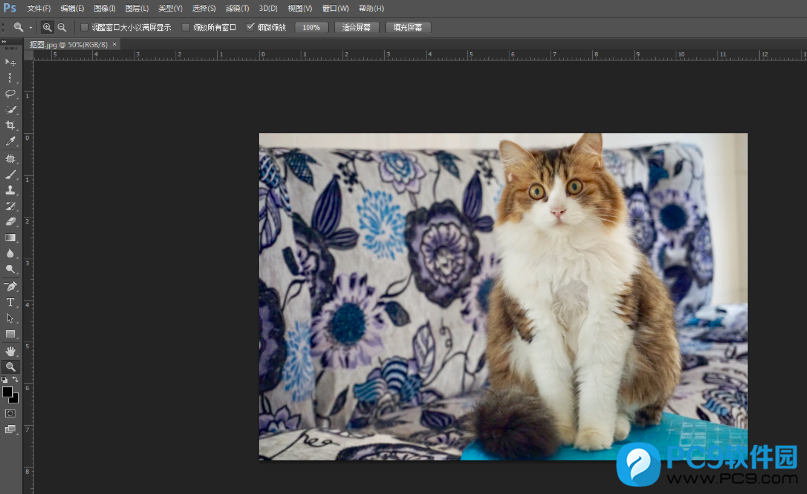
慢慢选择需要的区域,譬如这只猫,选择的时候,可以先暂时忽略边缘轮廓清晰度的问题;
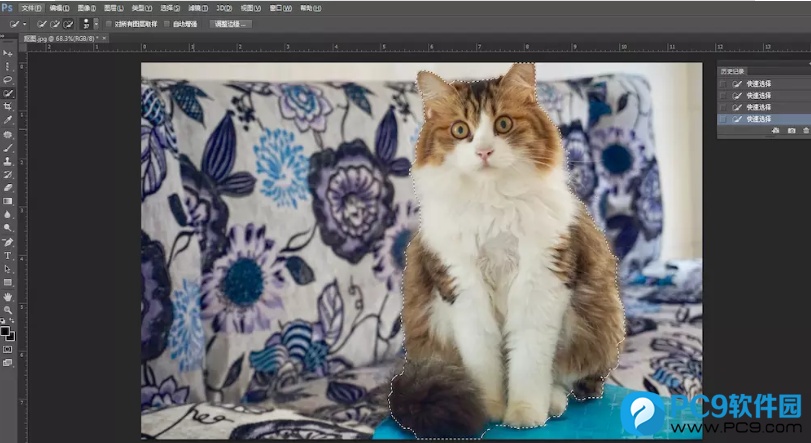
可以在工具栏上方点击调整边缘,也可以直接右键图片进行选择调整边缘;
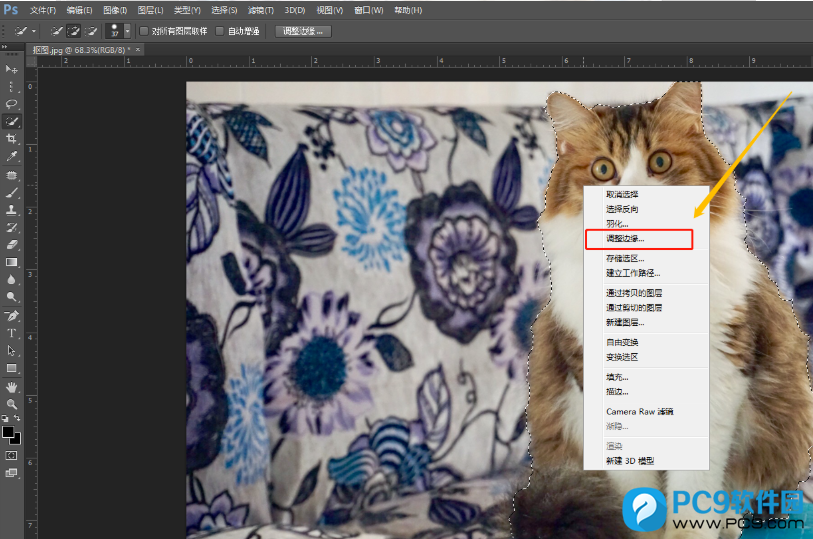
调整边缘窗口中,勾选智能半径,然后根据实际的情况对参数进行设置或者各种的更改;
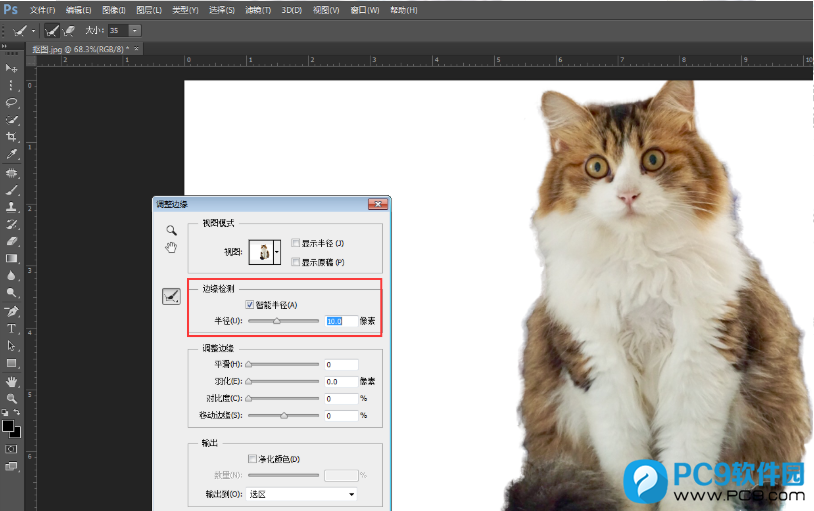
调整边缘,选择抹除调整工具,慢慢的调出图片边缘;
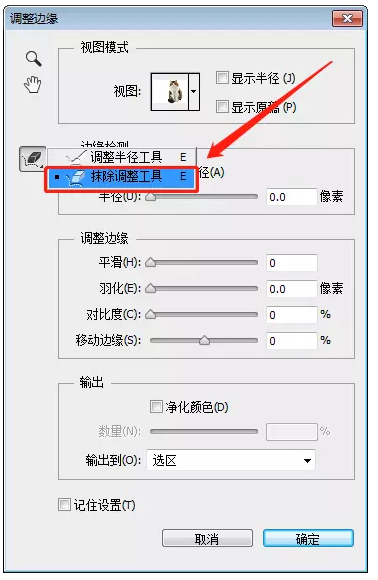
点击视图模式,选择黑白,我们可以更加直观的查看图面;
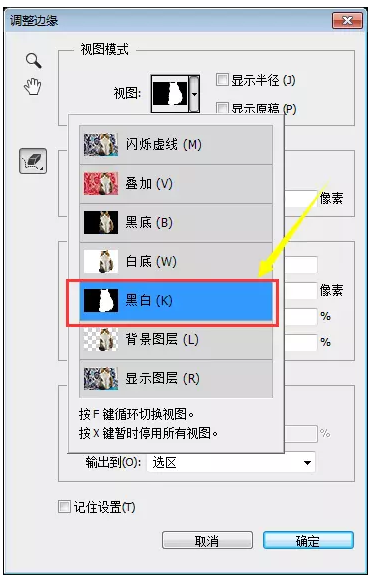
最后,输出到,选择为图层蒙版;
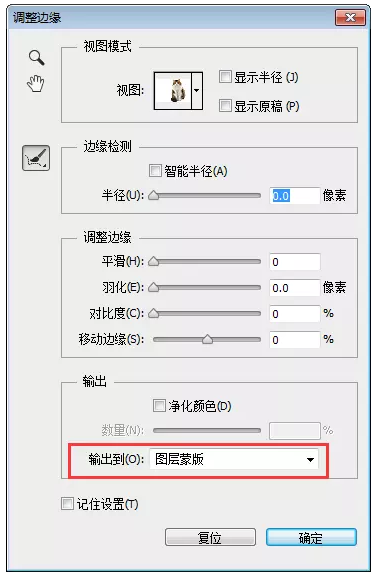
最后,就是用调整边缘抠图出来的小猫咪,对于毛发类的动物抠图,还是非常有效的;
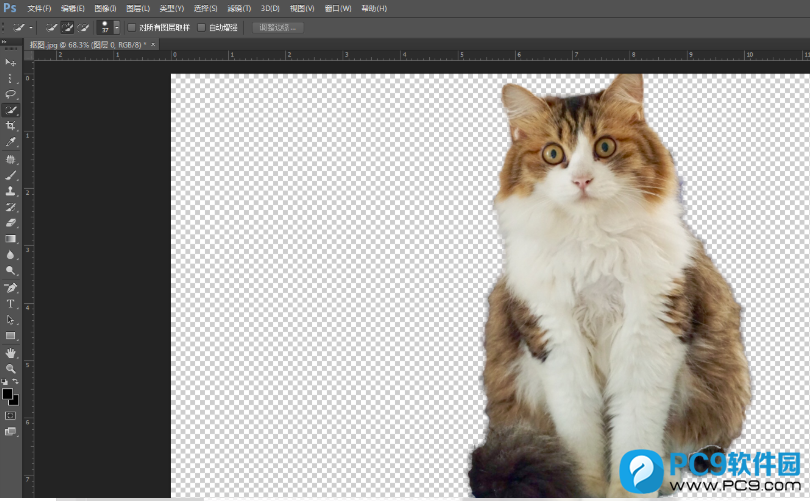
这篇文章就是给大家介绍的PS调整边缘抠图教程,如果你还想学习有关PS抠图的其他方法,可以参考本站相关教程。最后同样希望大家多关注PC9软件园,这里每天会定时更新软件应用信息和各类热门资讯。

 三角洲行动
三角洲行动  和平精英PC模拟器
和平精英PC模拟器  WPS Office 2024
WPS Office 2024  小番茄zip解压缩
小番茄zip解压缩  豆包AI
豆包AI  冒险岛:枫之传说
冒险岛:枫之传说  小番茄C盘清理
小番茄C盘清理  123打字练习
123打字练习  蓝屏修复工具
蓝屏修复工具  全能王多聊
全能王多聊  DLL修复大师
DLL修复大师  小易电脑医生
小易电脑医生  鲁大师尊享版
鲁大师尊享版  极光PDF
极光PDF  青鸟浏览器
青鸟浏览器  酷我K歌
酷我K歌  系统总裁
系统总裁 系统封装
系统封装 驱动大全
驱动大全 纯净PE工具
纯净PE工具 一键重装系统
一键重装系统 系统下载
系统下载 人工智能APP
人工智能APP AI人工智能软件
AI人工智能软件 远程控制软件
远程控制软件 热门游戏
热门游戏 小智桌面
小智桌面  凡人修仙传:人界篇
凡人修仙传:人界篇  360游戏大厅
360游戏大厅  风灵月影
风灵月影  FIash修复工具
FIash修复工具  腾讯元宝
腾讯元宝  谷歌地图
谷歌地图  碳碳岛
碳碳岛  最终幻想14
最终幻想14  向日葵企业SOS端32位
向日葵企业SOS端32位  向日葵企业SOS端
向日葵企业SOS端  80对战平台
80对战平台  微软锁屏画报
微软锁屏画报  ds大模型安装助手
ds大模型安装助手  Ollama
Ollama  .NET修复工具
.NET修复工具 



